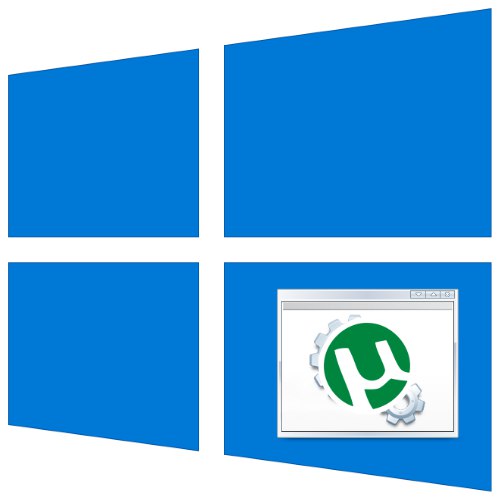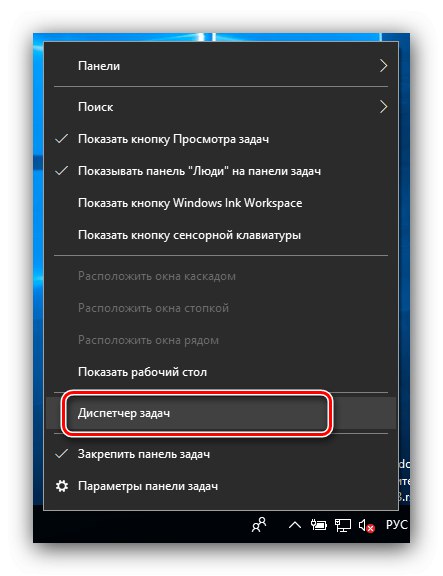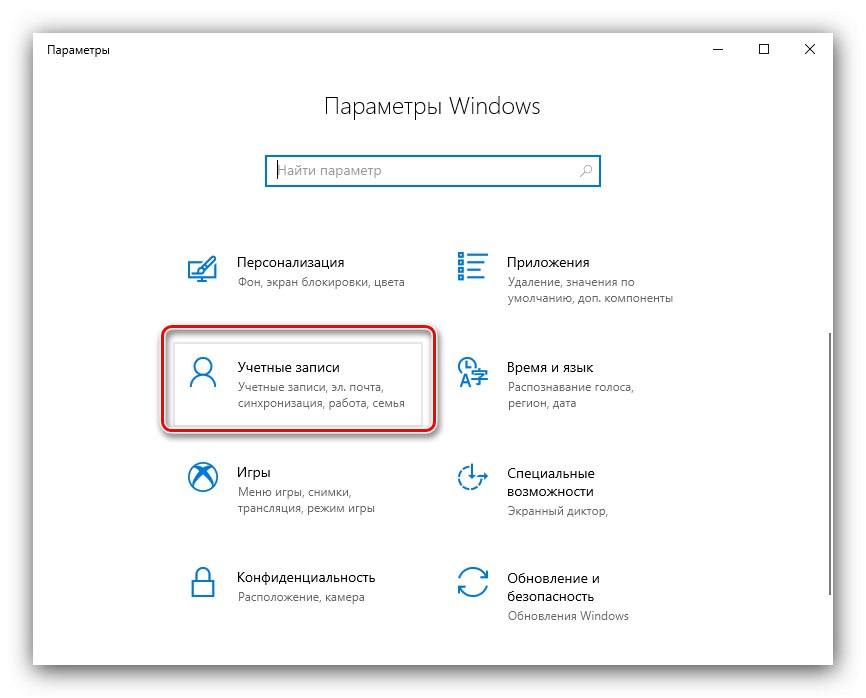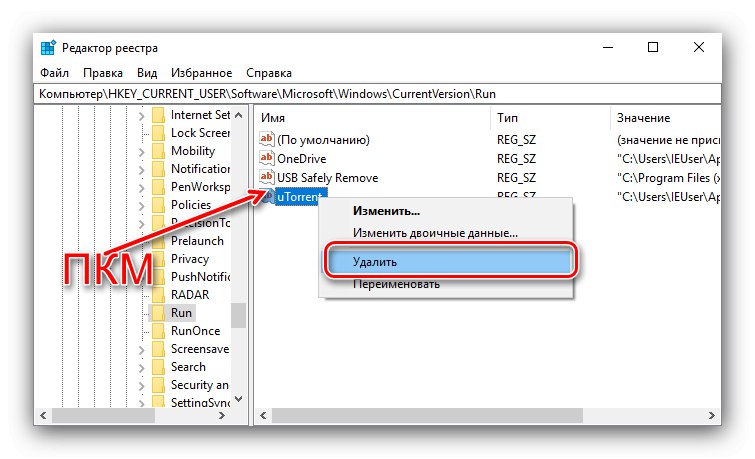Автозапуск програм при старті системи може бути зручним в деяких ситуаціях, однак чим більше елементів прописано в автозавантаженні, тим повільніше буде «стартувати» комп'ютер. Особливо велике навантаження подібного роду створюють різноманітні клієнти торрент-мереж, тому сьогодні ми хочемо розповісти про те, як їх прибрати з автозапуску Windows 10.
Прибираємо торренти з автозавантаження Віндовс 10
У новій версії ОС від Microsoft вирішити сьогоднішню задачу можна кількома шляхами, основних з яких два - видалення зі списку системними засобами і за допомогою налаштувань самої програми. Почнемо з останнього.
Спосіб 1: Налаштування торрент-клієнта
Більшість сучасних додатків для роботи з мережами BitTorrent дозволяє користувачеві тонко налаштувати поведінку, в тому числі і задати параметри запуску при старті систему. Як приклад використовуватимемо популярне рішення uTorrent останньої версії.
- Відкрийте програму і скористайтеся пунктами меню «Налаштування» – «Налаштування програми».
- Відкрийте розділ «Загальні». Знайдіть на вкладці блок «Інтеграція з Windows». Для виключення завантаження при старті системи зніміть позначки з опцій «Запускати uTorrent разом з Windows» і «Запускати згорнуто».
- Щоб програма повністю закривалася після натискання хрестика, відкрийте закладку «Інтерфейс» і відключіть параметр «Кнопка" Закрити "приховує в лоток».
- натисніть «Застосувати» і «ОК» і закривайте вікно налаштувань мюТоррент. Перезавантажте комп'ютер для перевірки ефективності дій.
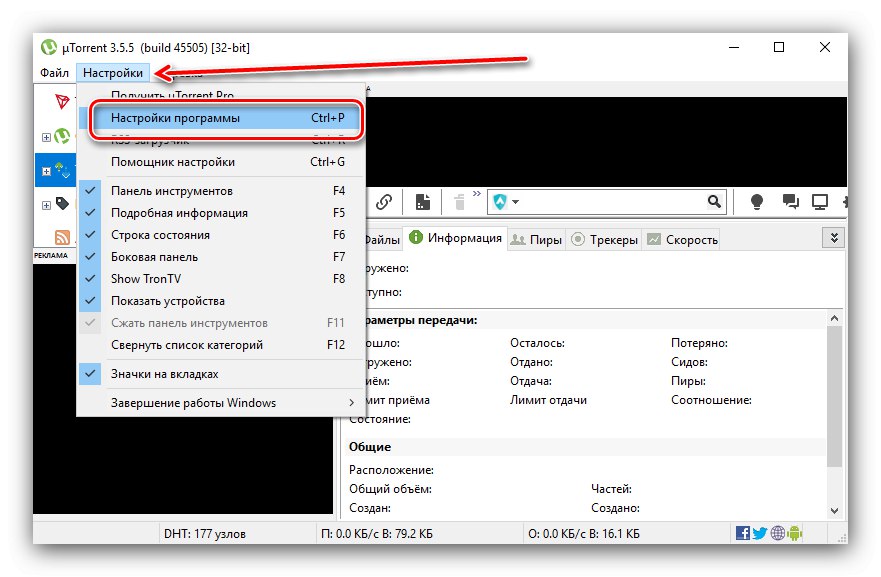
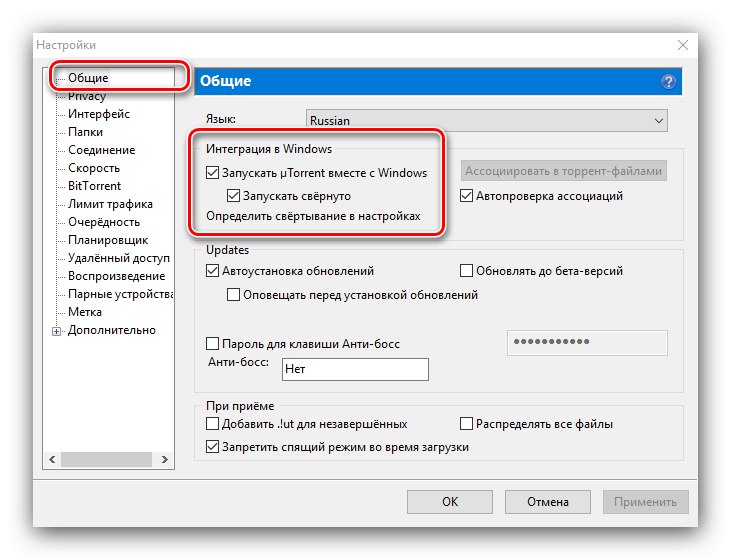
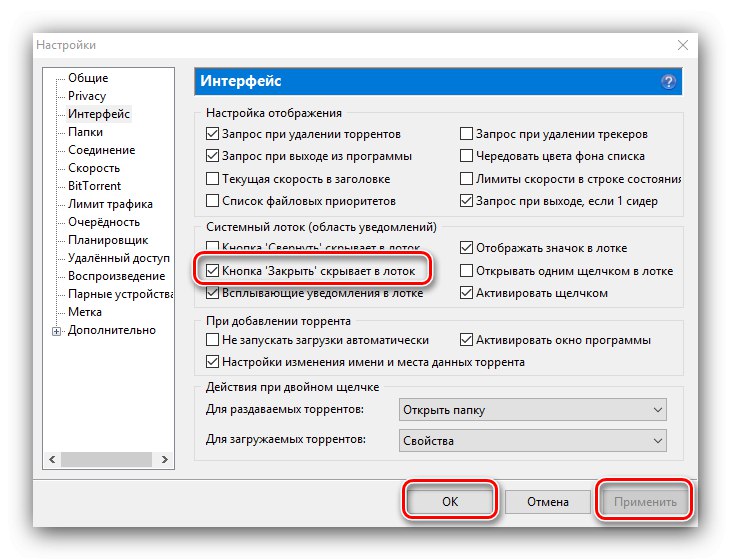
В інших торрент-клієнтів зазначені параметри теж є, тільки називаються по-іншому і розташовані в інших місцях.
Спосіб 2: «Диспетчер завдань»
З тих чи інших причин відключення автозапуску в налаштуваннях самої програми не завжди ефективно, чому доводиться вдаватися до можливостей операційної системи. Першою з таких буде засіб управління автозавантаженням в «Диспетчері завдань».
- викличте "Диспетчер завдань" будь-яким зручним способом - наприклад, після натискання правої кнопки миші по панелі задач.
![Відкрити диспетчер задач для видалення торрент-клієнта з автозапуску Windows 10]()
- Перейдіть на вкладку «Автозавантаження». Прокрутіть список додатків до позиції вашого торрент-клієнта, виділіть її та натисніть праву кнопку миші. Виберіть в меню пункт «Відключити».
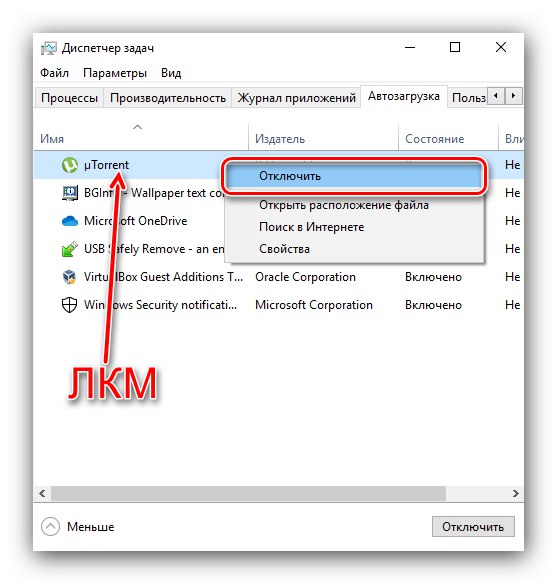
Зверніть увагу, що в деяких редакціях Віндовс 10 1809 і новіше вкладка автозавантаження можете бути відсутнім в «Диспетчері завдань» і для них цей метод не підходить.
Спосіб 3: «Параметри»
У релізі 1809 і новіше (аж до актуальної на момент написання статті 1909) управління автозапуском програм також може здійснюватися через оснащення «Параметри».
- Відкрийте «Параметри» сполучення клавіш Win + I. Виберіть пункт «Додатки».
- За допомогою бокового меню перейдіть до вікна «Автозавантаження».
- Уважно огляньте список і знайдіть в ньому цільову програму. Для виключення її з запуску при включенні просто клацніть лівою кнопкою миші по перемикачу збоку.
- закривайте «Параметри» - справу зроблено.
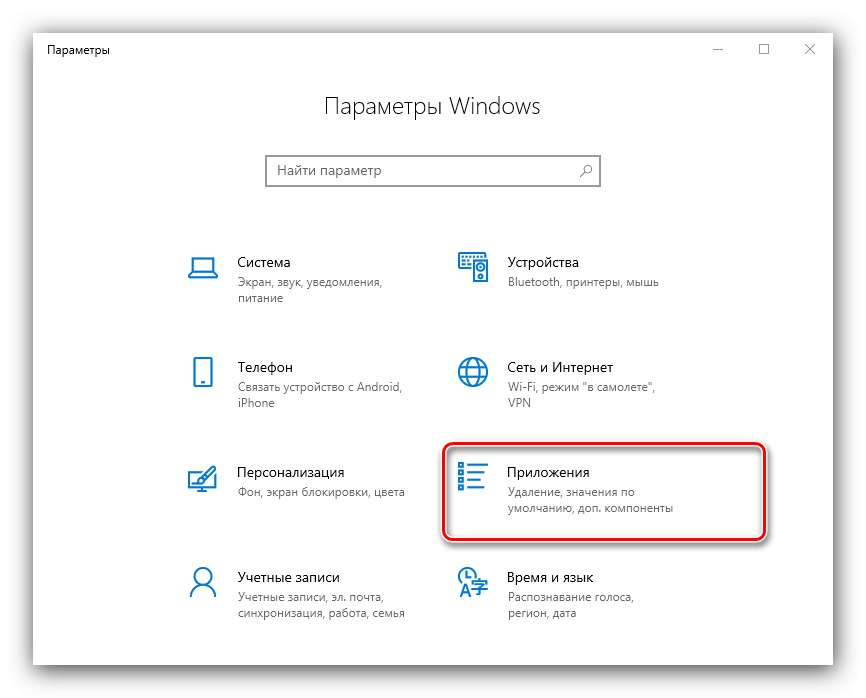
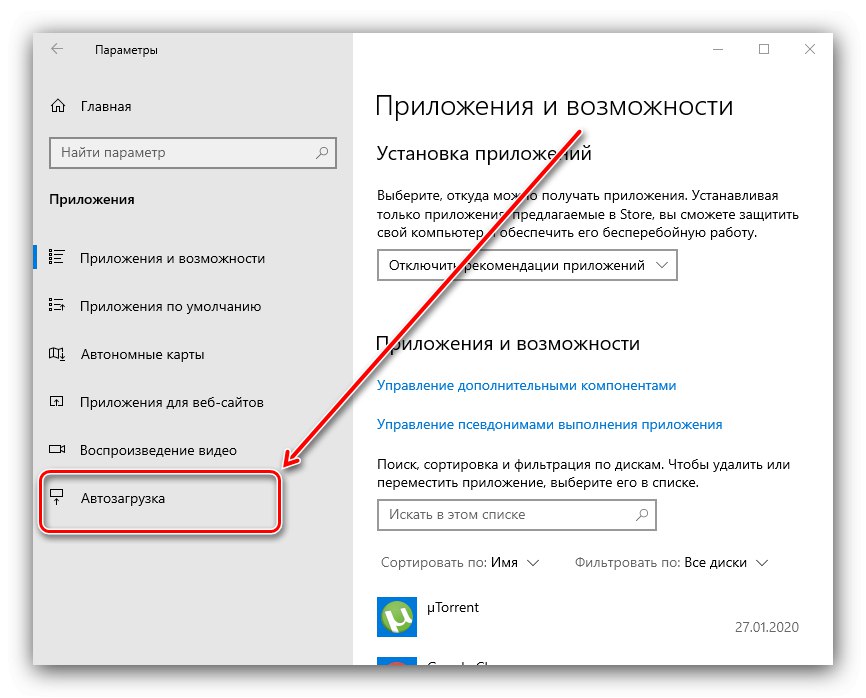
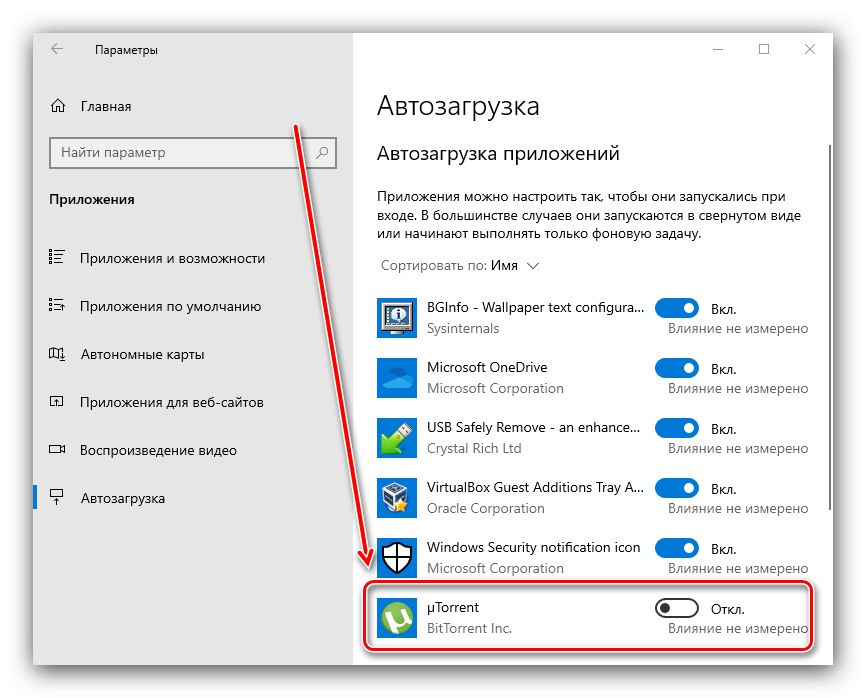
На сьогоднішній день використання «Параметрів» вважається рекомендованим методом управління автозавантаженням.
Спосіб 4: Налаштування конфіденційності
Користувачі Windows 10 версій 1709 і новіше можуть помітити, що використання менеджера автозавантаження неефективно. Справа в тому, що починаючи з цього релізу, в «десятці» за замовчуванням активовано установки облікового запису, коли в даних облікового запису зберігаються відомості про завершеною сесії - вони використовуються після включення комп'ютера для запуску незавершених додатків, в тому числі і торрент-клієнтів. Відключити використання даних аккаунта можна наступним чином:
- Відкрийте «Параметри» і скористайтеся пунктом "Облікові записи".
![Відкрити облікові записи для видалення торрент-клієнта з автозапуску Windows 10]()
Далі перейдіть до «Параметри входу».
- Знайдіть на сторінці опцію «Використовувати мої дані для входу ...» і деактивуйте її відповідним перемикачем.
- закривайте «Параметри».
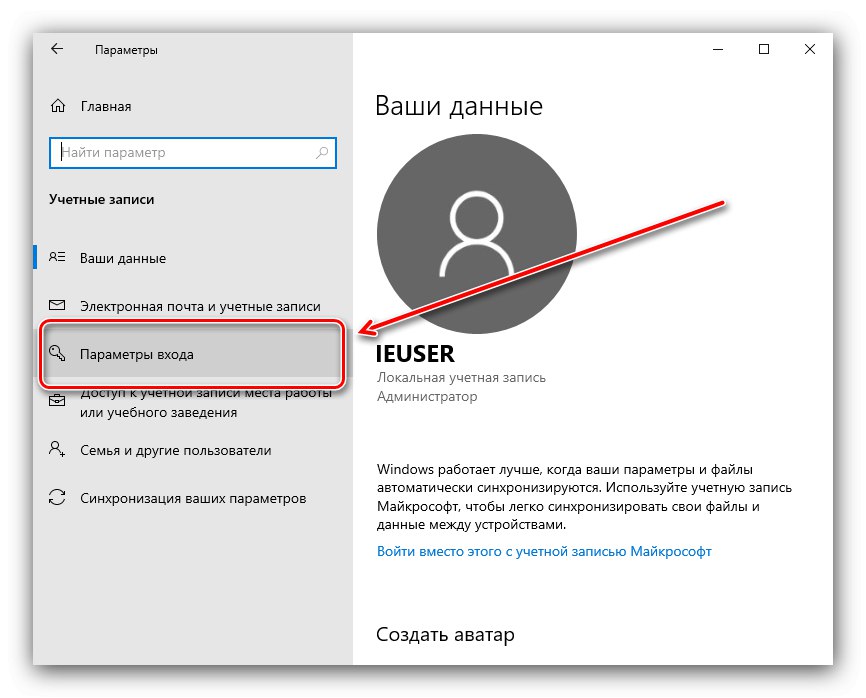
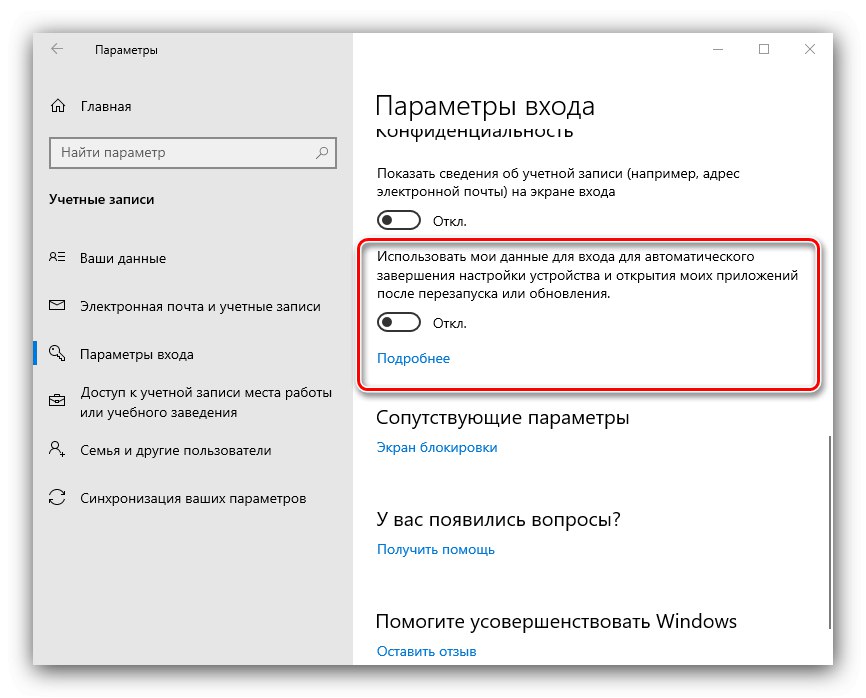
Цей метод краще використовувати в комбінації з видаленням програми з автозавантаження.
Спосіб 5: «Редактор реєстру»
Якщо жоден з вищенаведених методів не допомагає, варто скористатися редагуванням системного реєстру Windows 10.
- натисніть комбінацію Win + R. В поле вікна «Виконати» введіть запит
regeditі клацніть «ОК». - запускається «Редактор реєстру». Перейдіть в ньому за наступним шляхом:
HKEY_CURRENT_USERSOFTWAREMicrosoftWindowsCurrentVersionRun - Всі записи в цьому каталозі названі іменами програм, прописаних в автозавантаженні. Знайдіть серед них відповідну цільовим торрент-клієнту.
- Виділіть її, натисніть праву кнопку миші і виберіть пункт "Видалити".
![Видалити запис в реєстрі для видалення торрент-клієнта з автозавантаження Windows 10]()
Підтвердіть своє бажання.
- Після видалення запису закривайте оснащення і перезавантажте ПК.
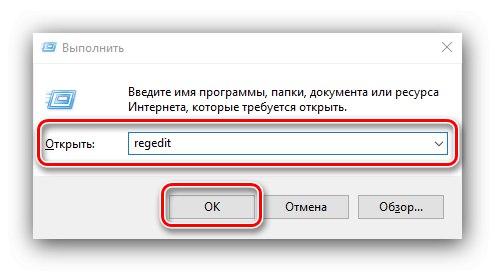
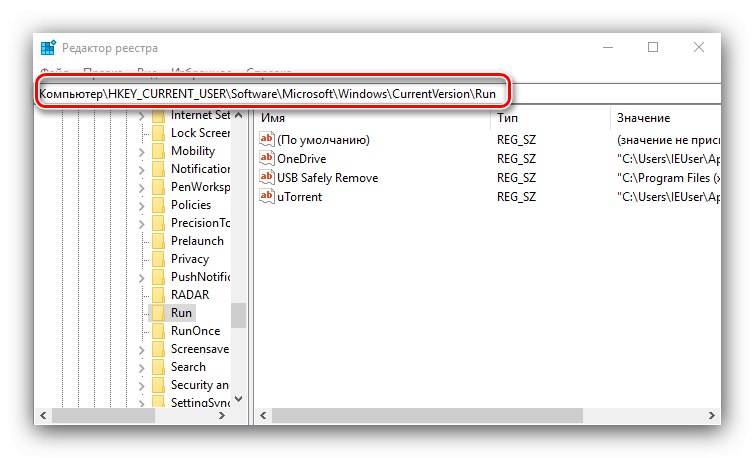
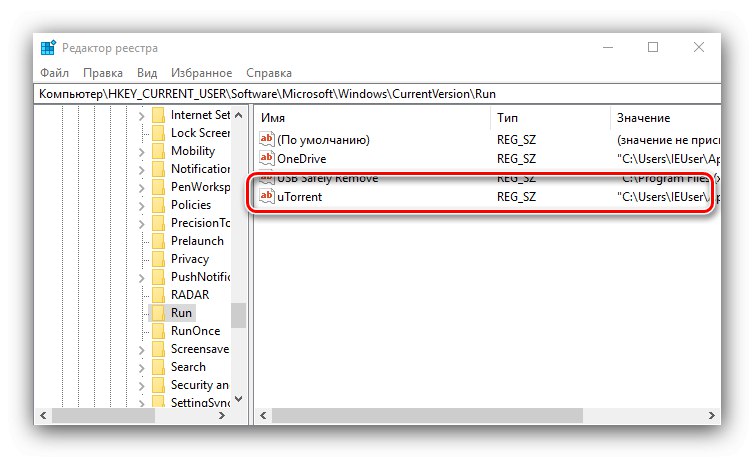
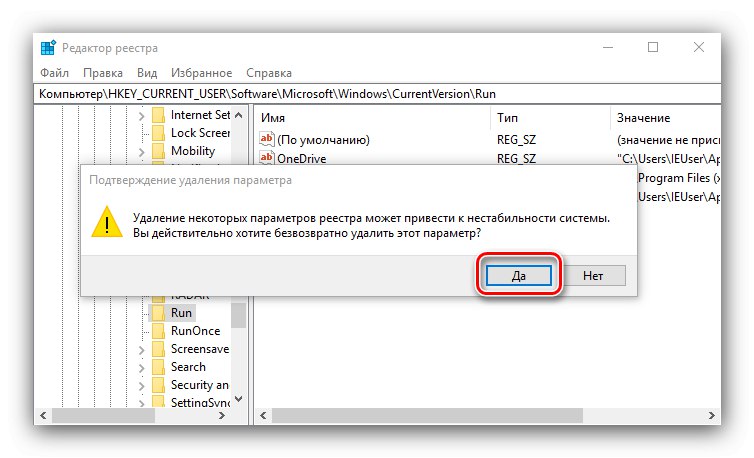
Використання «Редактора реєстру» є ультимативною рішенням проблеми.
Додаток видаляється з автозавантаження, але через деякий час з'являється знову
Іноді користувачі стикаються з такою проблемою: додаток для скачування торрентів забирається нормально і деякий час не дає про себе знати, але потім в один момент знову запускається при старті системи. При цьому після повторення процедури відключення, вже через кілька днів ситуація з мимовільним додаванням в автозапуск повторюється знову. У такої поведінки є дві причини, і перша з них перша - особливості самого клієнта. Справа в тому, що багато рішень для роботи з торрент-мережами монетизуються через вбудовану рекламу, чому розробникам невигідно, щоб програма запускалася тільки за бажанням користувача. Вони обходять системні обмеження, приховано додаючи свої продукти в список автозавантаження. Рішень тут два - або змиритися, або перестати користуватися додатком, видалити його і встановити альтернативу, благо, таких існує чимало.
Друга причина - додаток стало жертвою вірусного зараження. Зазвичай цьому супроводжують додаткові симптоми на зразок незвичайної активності, підвищеного споживання ресурсів і поява додатків або завантажень в клієнті, які користувач точно не додавав. У такій ситуації слід якнайшвидше вжити заходів.
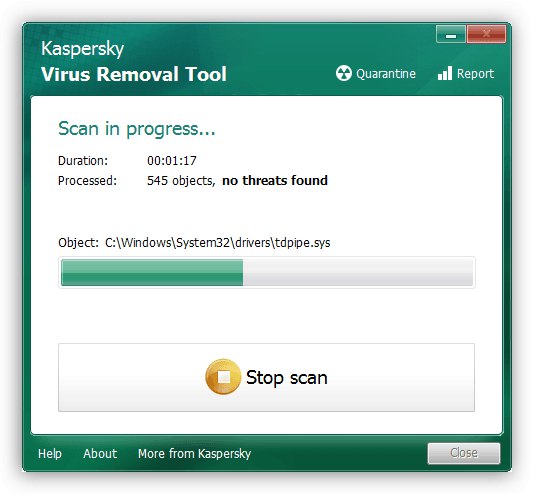
Докладніше: Боротьба з комп'ютерними вірусами
висновок
Таким чином, ми розповіли вам про методи видалення торрент-клієнта зі списку автозапуску Windows 10, а також розглянули випадок, коли програма мимовільно в нього додається. Підводячи підсумки, відзначимо, що зазвичай ніяких проблем з відключенням автозапуску бути не повинно.